CITROEN JUMPER SPACETOURER 2017 Kezelési útmutató (in Hungarian)
Manufacturer: CITROEN, Model Year: 2017, Model line: JUMPER SPACETOURER, Model: CITROEN JUMPER SPACETOURER 2017Pages: 774, PDF Size: 41.33 MB
Page 651 of 774
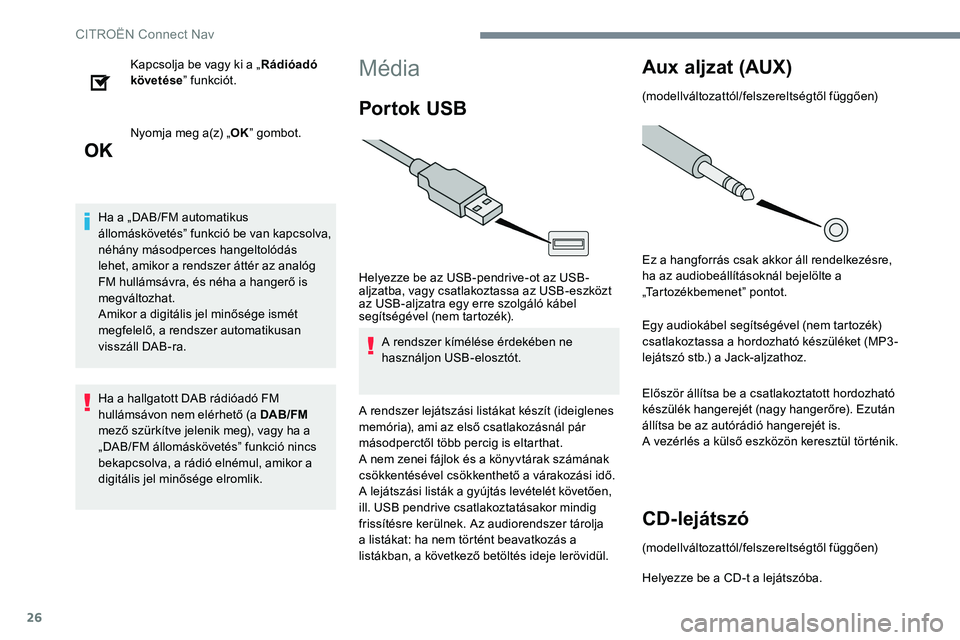
26
Kapcsolja be vagy ki a „Rádióadó
követése ” funkciót.
Nyomja meg a(z) „ OK” gombot.
Ha a „DAB/FM automatikus
állomáskövetés” funkció be van kapcsolva,
néhány másodperces hangeltolódás
lehet, amikor a rendszer áttér az analóg
FM hullámsávra, és néha a hangerő is
megváltozhat.
Amikor a digitális jel minősége ismét
megfelelő, a rendszer automatikusan
visszáll DAB-ra.
Ha a hallgatott DAB rádióadó FM
hullámsávon nem elérhető (a DAB/FM
mező szürkítve jelenik meg), vagy ha a
„DAB/FM állomáskövetés” funkció nincs
bekapcsolva, a rádió elnémul, amikor a
digitális jel minősége elromlik.Média
Por tok USB
Helyezze be az USB-pendrive-ot az USB-
aljzatba, vagy csatlakoztassa az USB-eszközt
az USB-aljzatra egy erre szolgáló kábel
segítségével (nem tartozék).
A rendszer kímélése érdekében ne
használjon USB-elosztót.
A rendszer lejátszási listákat készít (ideiglenes
memória), ami az első csatlakozásnál pár
másodperctől több percig is eltarthat.
A nem zenei fájlok és a könyvtárak számának
csökkentésével csökkenthető a várakozási idő.
A lejátszási listák a gyújtás levételét követően,
ill. USB pendrive csatlakoztatásakor mindig
frissítésre kerülnek. Az audiorendszer tárolja
a listákat: ha nem történt beavatkozás a
listákban, a következő betöltés ideje lerövidül.
Aux aljzat (AUX)
(modellváltozattól/felszereltségtől függően)
Ez a hangforrás csak akkor áll rendelkezésre,
ha az audiobeállításoknál bejelölte a
„Tartozékbemenet” pontot.
Egy audiokábel segítségével (nem tartozék)
csatlakoztassa a hordozható készüléket (MP3 -
lejátszó stb.) a Jack-aljzathoz.
Először állítsa be a csatlakoztatott hordozható
készülék hangerejét (nagy hangerőre). Ezután
állítsa be az autórádió hangerejét is.
A vezérlés a külső eszközön keresztül történik.
CD-lejátszó
(modellváltozattól/felszereltségtől függően)
Helyezze be a CD-t a lejátszóba.
CITRO
Page 652 of 774
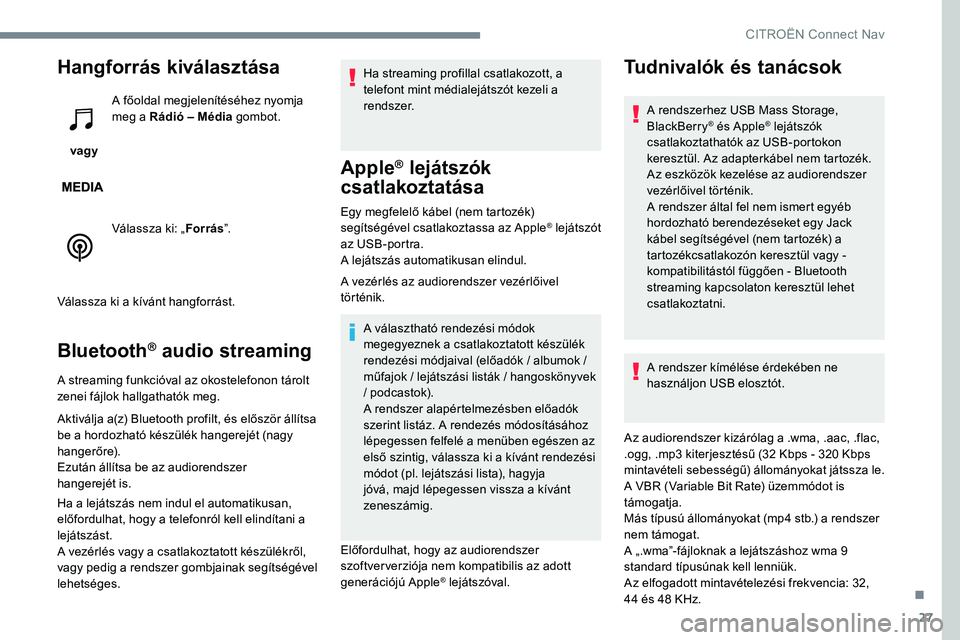
27
Hangforrás kiválasztása
vagy A főoldal megjelenítéséhez nyomja
meg a Rádió – Média
gombot.
Válassza ki: „ Forrás”.
Válassza ki a kívánt hangforrást.
Bluetooth® audio streaming
A streaming funkcióval az okostelefonon tárolt
zenei fájlok hallgathatók meg.
Aktiválja a(z) Bluetooth profilt, és először állítsa
be a hordozható készülék hangerejét (nagy
hangerőre).
Ezután állítsa be az audiorendszer
hangerejét is.
Ha a lejátszás nem indul el automatikusan,
előfordulhat, hogy a telefonról kell elindítani a
lejátszást.
A vezérlés vagy a csatlakoztatott készülékről,
vagy pedig a rendszer gombjainak segítségével
lehetséges. Ha streaming profillal csatlakozott, a
telefont mint médialejátszót kezeli a
rendszer.
Apple® lejátszók
csatlakoztatása
Egy megfelelő kábel (nem tartozék)
segítségével csatlakoztassa az Apple® lejátszót
az USB-portra.
A lejátszás automatikusan elindul.
A vezérlés az audiorendszer vezérlőivel
történik.
A választható rendezési módok
megegyeznek a csatlakoztatott készülék
rendezési módjaival (előadók / albumok /
műfajok / lejátszási listák / hangoskönyvek
/ podcastok).
A rendszer alapértelmezésben előadók
szerint listáz. A rendezés módosításához
lépegessen felfelé a menüben egészen az
első szintig, válassza ki a kívánt rendezési
módot (pl. lejátszási lista), hagyja
jóvá, majd lépegessen vissza a kívánt
zeneszámig.
Előfordulhat, hogy az audiorendszer
szoftver verziója nem kompatibilis az adott
generációjú Apple
® lejátszóval.
Tudnivalók és tanácsok
A rendszerhez USB Mass Storage,
BlackBerry® és Apple® lejátszók
csatlakoztathatók az USB-portokon
keresztül. Az adapterkábel nem tartozék.
Az eszközök kezelése az audiorendszer
vezérlőivel történik.
A rendszer által fel nem ismert egyéb
hordozható berendezéseket egy Jack
kábel segítségével (nem tartozék) a
tartozékcsatlakozón keresztül vagy -
kompatibilitástól függően - Bluetooth
streaming kapcsolaton keresztül lehet
csatlakoztatni.
A rendszer kímélése érdekében ne
használjon USB elosztót.
Az audiorendszer kizárólag a .wma, .aac, .flac,
.ogg, .mp3 kiterjesztésű (32 Kbps - 320 Kbps
mintavételi sebességű) állományokat játssza le.
A VBR (Variable Bit Rate) üzemmódot is
támogatja.
Más típusú állományokat (mp4 stb.) a rendszer
nem támogat.
A „.wma”-fájloknak a lejátszáshoz wma 9
standard típusúnak kell lenniük.
Az elfogadott mintavételezési frekvencia: 32,
44 és 48 KHz.
.
CITRO
Page 653 of 774

28
A lejátszás vagy megjelenítés során adódó
esetleges problémák elkerülése érdekében
javasolt az állományoknak 20 karakternél
rövidebb nevet adni, és tartózkodni a speciális
karakterek (pl: „ ” ? . ; ú) elkerülendő az
olvasási és megjelenítési problémákat.
Kizárólag FAT32 (File Allocation Table)
formátumú USB kulcsot használjon.Javasoljuk, hogy a hordozható készülék
USB-kábeleit használja.
Írt CDR vagy CDRW lemez lejátszásához
válasszon ISO 9660 level 1 vagy 2 vagy Joliet
formátumot a CD lemez írásakor.
Ha a lemez írása más formátumban történt,
előfordulhat, hogy nem lehet megfelelően
lejátszani.
Egy adott lemezen ajánlott végig ugyanazt az
írási szabványt és - az optimális hangminőség
érdekében - a legalacsonyabb (maximum
négyszeres) írási sebességet alkalmazni.
Multi-session CD-k esetén a Joliet szabvány
használata ajánlott.Telefon
Bluetooth® telefon
párosítása
Biztonsági okokból és mivel a művelet
végrehajtása nagy figyelmet igényel a
vezető részéről, a Bluetooth mobiltelefon
csatlakoztatását az audiorendszer
Bluetooth kihangosító szettjéhez álló
gépjárműben , ráadott gyújtás mellett kell
elvégezni.
Kapcsolja be a telefon Bluetooth
funkcióját, és ellenőrizze, hogy mindenki
számára látható-e (telefonbeállítás).
Manuális működés
Válassza ki a rendszer nevét az
észlelt készülékek listájából.
A nem zenei fájlok és a könyvtárak számának
csökkentésével csökkenthető a várakozási idő. A párosítás befejezéséhez - függetlenül
attól, hogy a telefonról vagy a rendszerből
indította - erősítse meg és hagyja jóvá a
rendszeren és a telefonon kijelzett kódot.
Végrehajtás a rendszerből
vagy
A főoldal megjelenítéséhez nyomja
meg a Telefon
gombot.
Nyomja meg a „ Bluetooth keresés ”
gombot.
Vagy Válassza ki: „ Keresés”.
Megjelenik az észlelt telefonok
listája.
Ha elsőre nem jár sikerrel, kapcsolja ki,
majd kapcsolja be újra telefonja Bluetooth
funkcióját.
CITROËN Connect Nav
Page 654 of 774
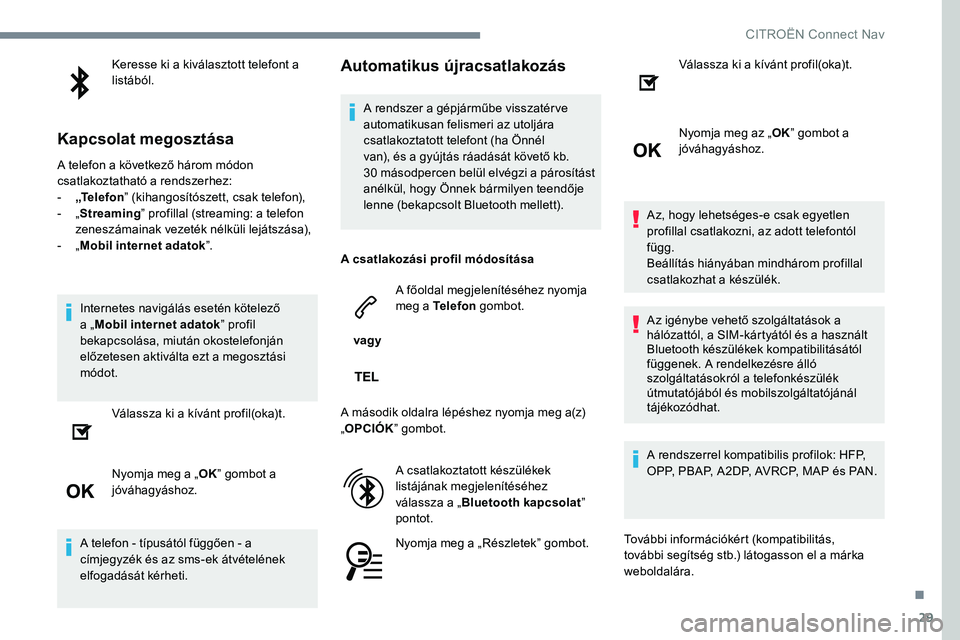
29
Keresse ki a kiválasztott telefont a
listából.
Kapcsolat megosztása
A telefon a következő három módon
csatlakoztatható a rendszerhez:
- „Te l e f o n ” (kihangosítószett, csak telefon),
- „Streaming” profillal (streaming: a telefon
zeneszámainak vezeték nélküli lejátszása),
- „Mobil internet adatok ”.
Internetes navigálás esetén kötelező
a „ Mobil internet adatok ” profil
bekapcsolása, miután okostelefonján
előzetesen aktiválta ezt a megosztási
módot.
Válassza ki a kívánt profil(oka)t.
Nyomja meg a „ OK” gombot a
jóváhagyáshoz.
A telefon - típusától függően - a
címjegyzék és az sms-ek átvételének
elfogadását kérheti.
Automatikus újracsatlakozás
A rendszer a gépjárműbe visszatér ve
automatikusan felismeri az utoljára
csatlakoztatott telefont (ha Önnél
van), és a gyújtás ráadását követő kb.
30 másodpercen belül elvégzi a párosítást
anélkül, hogy Önnek bármilyen teendője
lenne (bekapcsolt Bluetooth mellett).
A csatlakozási profil módosítása
vagy A főoldal megjelenítéséhez nyomja
meg a Telefon
gombot.
A második oldalra lépéshez nyomja meg a(z)
„ OPCIÓK ” gombot.
A csatlakoztatott készülékek
listájának megjelenítéséhez
válassza a „ Bluetooth kapcsolat ”
pontot.
Nyomja meg a „Részletek” gombot. Válassza ki a kívánt profil(oka)t.
Nyomja meg az „
OK” gombot a
jóváhagyáshoz.
Az, hogy lehetséges-e csak egyetlen
profillal csatlakozni, az adott telefontól
függ.
Beállítás hiányában mindhárom profillal
csatlakozhat a készülék.
Az igénybe vehető szolgáltatások a
hálózattól, a SIM-kártyától és a használt
Bluetooth készülékek kompatibilitásától
függenek. A rendelkezésre álló
szolgáltatásokról a telefonkészülék
útmutatójából és mobilszolgáltatójánál
tájékozódhat.
A rendszerrel kompatibilis profilok: HFP,
OPP, PBAP, A 2DP, AVRCP, MAP és PAN.
További információkért (kompatibilitás,
további segítség stb.) látogasson el a márka
weboldalára.
.
CITRO
Page 655 of 774
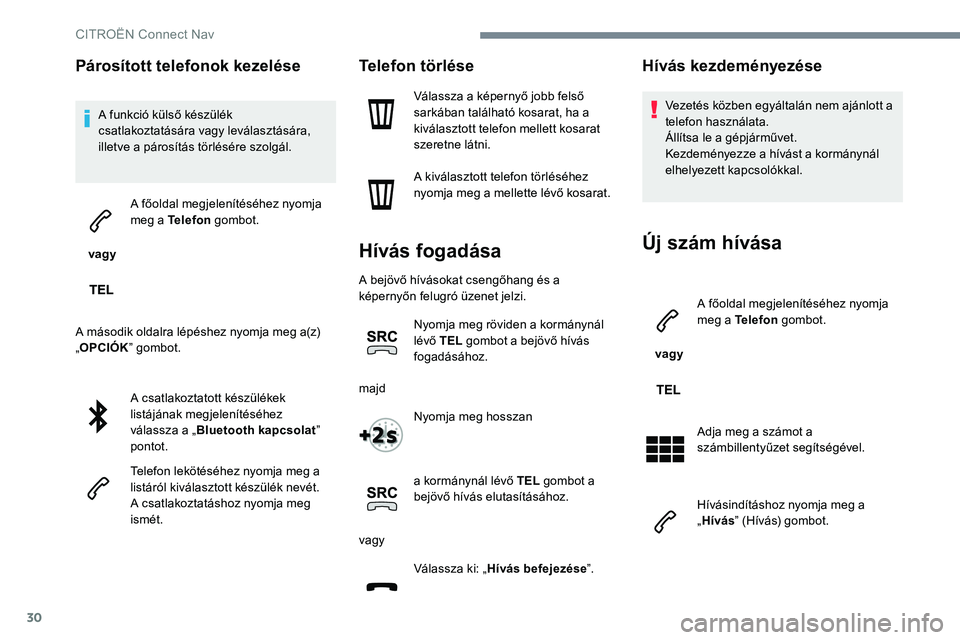
30
Párosított telefonok kezelése
A funkció külső készülék
csatlakoztatására vagy leválasztására,
illetve a párosítás törlésére szolgál.
vagy A főoldal megjelenítéséhez nyomja
meg a Telefon
gombot.
A második oldalra lépéshez nyomja meg a(z)
„ OPCIÓK ” gombot.
A csatlakoztatott készülékek
listájának megjelenítéséhez
válassza a „ Bluetooth kapcsolat ”
pontot.
Telefon lekötéséhez nyomja meg a
listáról kiválasztott készülék nevét.
A csatlakoztatáshoz nyomja meg
ismét.
Telefon törlése
Válassza a képernyő jobb felső
sarkában található kosarat, ha a
kiválasztott telefon mellett kosarat
szeretne látni.
A kiválasztott telefon törléséhez
nyomja meg a mellette lévő kosarat.
Hívás fogadása
A bejövő hívásokat csengőhang és a
képernyőn felugró üzenet jelzi.
Nyomja meg röviden a kormánynál
lévő TEL gombot a bejövő hívás
fogadásához.
majd Nyomja meg hosszan
a kormánynál lévő TEL gombot a
bejövő hívás elutasításához.
vagy Válassza ki: „ Hívás befejezése ”.
Hívás kezdeményezése
Vezetés közben egyáltalán nem ajánlott a
telefon használata.
Állítsa le a gépjárművet.
Kezdeményezze a hívást a kormánynál
elhelyezett kapcsolókkal.
Új szám hívása
vagy A főoldal megjelenítéséhez nyomja
meg a Telefon
gombot.
Adja meg a számot a
számbillentyűzet segítségével.
Hívásindításhoz nyomja meg a
„ Hívás ” (Hívás) gombot.
CITRO
Page 656 of 774
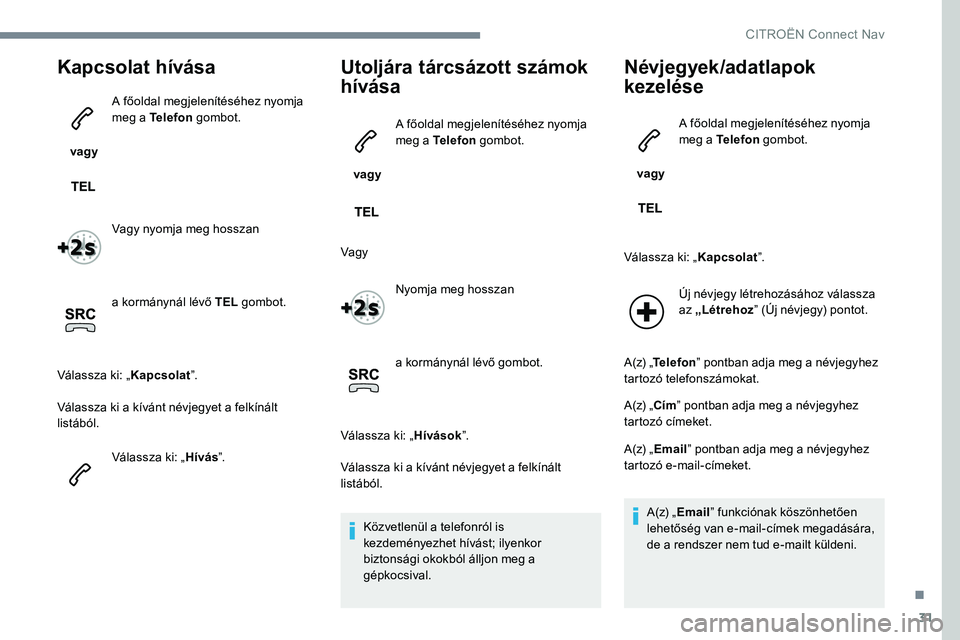
31
Kapcsolat hívása
vagy A főoldal megjelenítéséhez nyomja
meg a Telefon
gombot.
Vagy nyomja meg hosszan
a kormánynál lévő TEL gombot.
Válassza ki: „ Kapcsolat”.
Válassza ki a kívánt névjegyet a felkínált
listából.
Válassza ki: „ Hívás”.
Utoljára tárcsázott számok
hívása
vagy A főoldal megjelenítéséhez nyomja
meg a Telefon
gombot.
Vagy Nyomja meg hosszan
a kormánynál lévő gombot.
Válassza ki: „ Hívások”.
Válassza ki a kívánt névjegyet a felkínált
listából.
Közvetlenül a telefonról is
kezdeményezhet hívást; ilyenkor
biztonsági okokból álljon meg a
gépkocsival.
Névjegyek/adatlapok
kezelése
vagy A főoldal megjelenítéséhez nyomja
meg a Telefon
gombot.
Válassza ki: „ Kapcsolat”.
Új névjegy létrehozásához válassza
az „Létrehoz ” (Új névjegy) pontot.
A(z) „ Telefon ” pontban adja meg a névjegyhez
tartozó telefonszámokat.
A(z) „Cím ” pontban adja meg a névjegyhez
tartozó címeket.
A(z) „ Email ” pontban adja meg a névjegyhez
tartozó e-mail-címeket.
A(z) „ Email ” funkciónak köszönhetően
lehetőség van e-mail-címek megadására,
de a rendszer nem tud e-mailt küldeni.
.
CITRO
Page 657 of 774
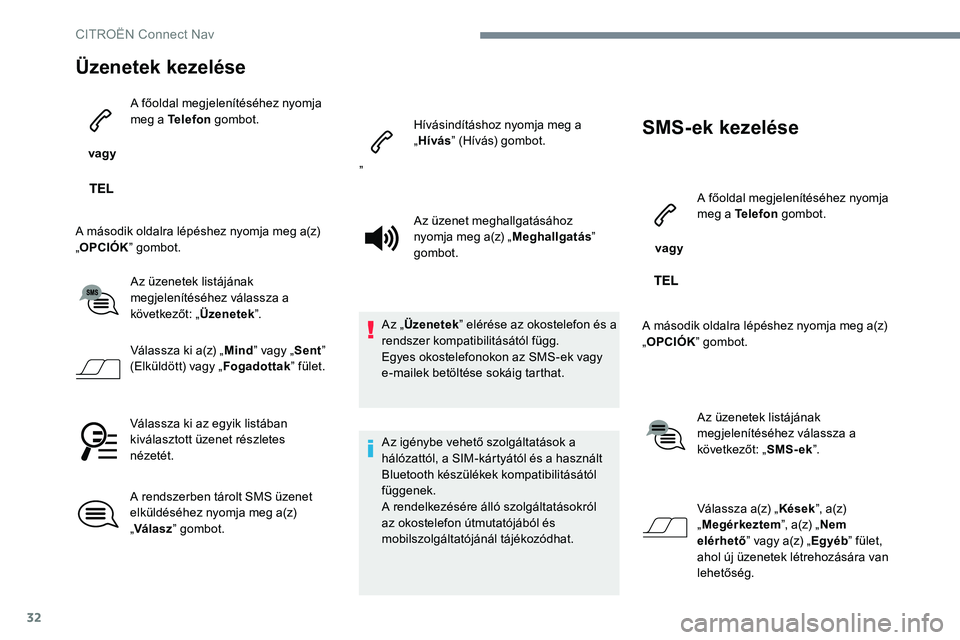
32
Üzenetek kezelése
vagy A főoldal megjelenítéséhez nyomja
meg a Telefon
gombot.
A második oldalra lépéshez nyomja meg a(z)
„ OPCIÓK ” gombot.
Az üzenetek listájának
megjelenítéséhez válassza a
következőt: „ Üzenetek”.
Válassza ki a(z) „ Mind” vagy „ Sent”
(Elküldött) vagy „ Fogadottak” fület.
Válassza ki az egyik listában
kiválasztott üzenet részletes
nézetét.
A rendszerben tárolt SMS üzenet
elküldéséhez nyomja meg a(z)
„ Válasz ” gombot. Hívásindításhoz nyomja meg a
„
Hívás ” (Hívás) gombot.
Az üzenet meghallgatásához
nyomja meg a(z) „ Meghallgatás”
gombot.
Az „ Üzenetek ” elérése az okostelefon és a
rendszer kompatibilitásától függ.
Egyes okostelefonokon az SMS-ek vagy
e-mailek betöltése sokáig tarthat.
Az igénybe vehető szolgáltatások a
hálózattól, a SIM-kártyától és a használt
Bluetooth készülékek kompatibilitásától
függenek.
A rendelkezésére álló szolgáltatásokról
az okostelefon útmutatójából és
mobilszolgáltatójánál tájékozódhat.
SMS-ek kezelése
vagy A főoldal megjelenítéséhez nyomja
meg a Telefon
gombot.
A második oldalra lépéshez nyomja meg a(z)
„ OPCIÓK ” gombot.
Az üzenetek listájának
megjelenítéséhez válassza a
következőt: „ SMS-ek”.
Válassza a(z) „ Kések”, a(z)
„ Megérkeztem ”, a(z) „Nem
elérhető ” vagy a(z) „ Egyéb” fület,
ahol új üzenetek létrehozására van
lehetőség.
„
CITRO
Page 658 of 774
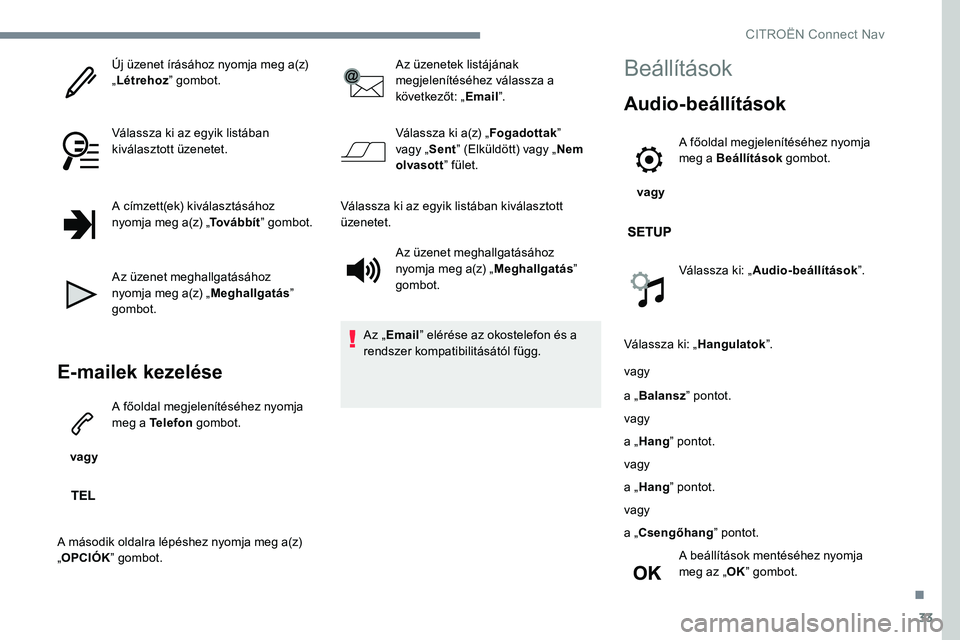
33
Új üzenet írásához nyomja meg a(z)
„Létrehoz ” gombot.
Válassza ki az egyik listában
kiválasztott üzenetet.
A címzett(ek) kiválasztásához
nyomja meg a(z) „ To v á b b í t” gombot.
Az üzenet meghallgatásához
nyomja meg a(z) „ Meghallgatás”
gombot.
E-mailek kezelése
vagy A főoldal megjelenítéséhez nyomja
meg a Telefon
gombot.
A második oldalra lépéshez nyomja meg a(z)
„ OPCIÓK ” gombot. Az üzenetek listájának
megjelenítéséhez válassza a
következőt: „
Email”.
Válassza ki a(z) „ Fogadottak”
vagy „ Sent” (Elküldött) vagy „ Nem
olvasott ” fület.
Válassza ki az egyik listában kiválasztott
üzenetet. Az üzenet meghallgatásához
nyomja meg a(z) „ Meghallgatás”
gombot.
Az „ Email ” elérése az okostelefon és a
rendszer kompatibilitásától függ.
Beállítások
Audio-beállítások
vagy A főoldal megjelenítéséhez nyomja
meg a Beállítások
gombot.
Válassza ki: „ Audio-beállítások ”.
Válassza ki: „ Hangulatok”.
vagy
a „ Balansz ” pontot.
vagy
a „ Hang ” pontot.
vagy
a „ Hang ” pontot.
vagy
a „Csengőhang ” pontot.
A beállítások mentéséhez nyomja
meg az „ OK” gombot.
.
CITRO
Page 659 of 774
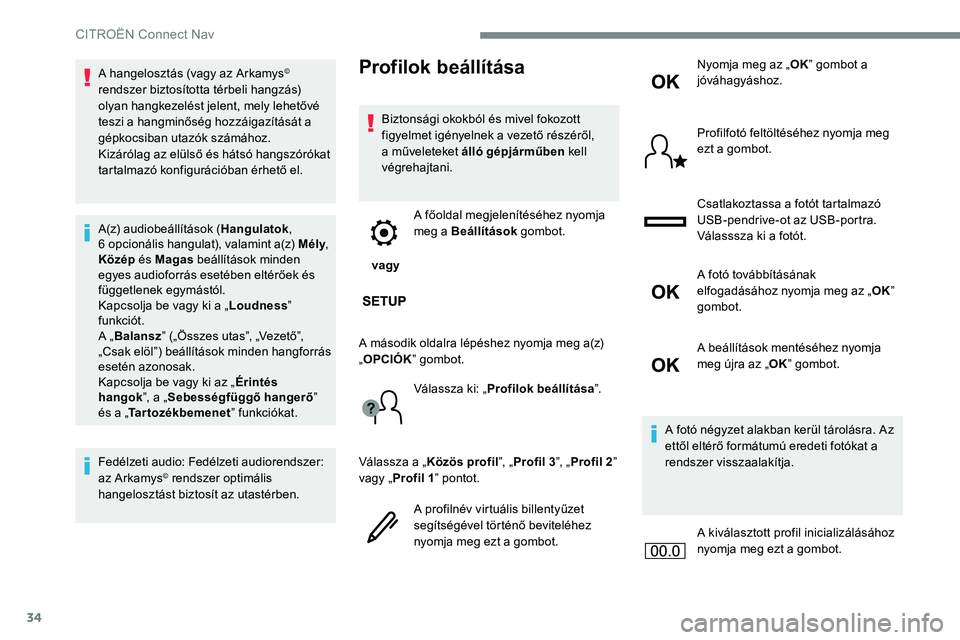
34
A hangelosztás (vagy az Arkamys©
rendszer biztosította térbeli hangzás)
olyan hangkezelést jelent, mely lehetővé
teszi a hangminőség hozzáigazítását a
gépkocsiban utazók számához.
Kizárólag az elülső és hátsó hangszórókat
tartalmazó konfigurációban érhető el.
A(z) audiobeállítások ( Hangulatok,
6 opcionális hangulat), valamint a(z) Mély,
Közép és Magas beállítások minden
egyes audioforrás esetében eltérőek és
függetlenek egymástól.
Kapcsolja be vagy ki a „ Loudness”
funkciót.
A „ Balansz ” („Összes utas”, „Vezető”,
„Csak elöl”) beállítások minden hangforrás
esetén azonosak.
Kapcsolja be vagy ki az „ Érintés
hangok ”, a „Sebességfüggő hangerő ”
és a „ Tartozékbemenet ” funkciókat.
Fedélzeti audio: Fedélzeti audiorendszer:
az Arkamys
© rendszer optimális
hangelosztást biztosít az utastérben.
Profilok beállítása
Biztonsági okokból és mivel fokozott
figyelmet igényelnek a vezető részéről,
a műveleteket álló gépjárműben kell
végrehajtani.
vagy A főoldal megjelenítéséhez nyomja
meg a Beállítások
gombot.
A második oldalra lépéshez nyomja meg a(z)
„ OPCIÓK ” gombot.
Válassza ki: „ Profilok beállítása ”.
Válassza a „ Közös profil ”, „Profil 3 ”, „Profil 2 ”
vagy „ Profil 1 ” pontot.
A profilnév virtuális billentyűzet
segítségével történő beviteléhez
nyomja meg ezt a gombot. Nyomja meg az „
OK” gombot a
jóváhagyáshoz.
Profilfotó feltöltéséhez nyomja meg
ezt a gombot.
Csatlakoztassa a fotót tartalmazó
USB-pendrive-ot az USB-portra.
Válasssza ki a fotót.
A fotó továbbításának
elfogadásához nyomja meg az „ OK”
gombot.
A beállítások mentéséhez nyomja
meg újra az „ OK” gombot.
A fotó négyzet alakban kerül tárolásra. Az
ettől eltérő formátumú eredeti fotókat a
rendszer visszaalakítja.
A kiválasztott profil inicializálásához
nyomja meg ezt a gombot.
CITROËN Connect Nav
Page 660 of 774
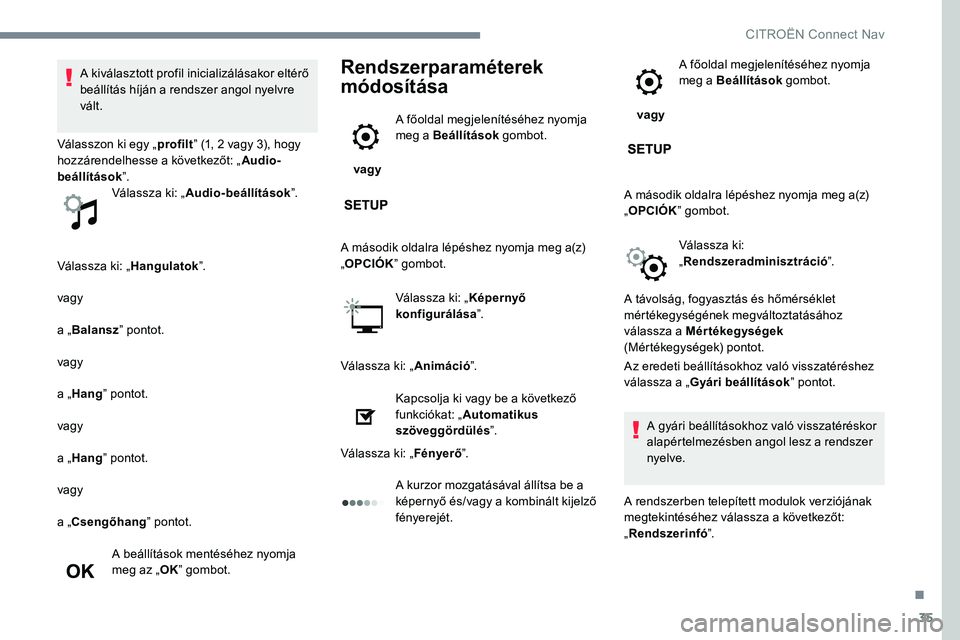
35
Válassza ki: „Hangulatok”.
vagy
a „ Balansz ” pontot.
vagy
a „ Hang ” pontot.
vagy
a „ Hang ” pontot.
vagy
a „Csengőhang ” pontot.
A beállítások mentéséhez nyomja
meg az „ OK” gombot.
Rendszerparaméterek
módosítása
vagy A főoldal megjelenítéséhez nyomja
meg a Beállítások
gombot.
A második oldalra lépéshez nyomja meg a(z)
„ OPCIÓK ” gombot.
Válassza ki: „ Képernyő
konfigurálása ”.
Válassza ki: „ Animáció”.
Kapcsolja ki vagy be a következő
funkciókat: „ Automatikus
szöveggördülés ”.
Válassza ki: „ Fényerő”.
A kurzor mozgatásával állítsa be a
képernyő és/vagy a kombinált kijelző
fényerejét. vagy
A főoldal megjelenítéséhez nyomja
meg a Beállítások
gombot.
A második oldalra lépéshez nyomja meg a(z)
„ OPCIÓK ” gombot.
Válassza ki:
„ Rendszeradminisztráció ”.
A kiválasztott profil inicializálásakor eltérő
beállítás híján a rendszer angol nyelvre
vált.
Válasszon ki egy „ profilt” (1, 2 vagy 3), hogy
hozzárendelhesse a következőt: „ Audio-
beállítások ”.
Válassza ki: „ Audio-beállítások ”.
A távolság, fogyasztás és hőmérséklet
mértékegységének megváltoztatásához
válassza a Mértékegységek
(Mértékegységek) pontot.
Az eredeti beállításokhoz való visszatéréshez
válassza a „ Gyári beállítások ” pontot.
A gyári beállításokhoz való visszatéréskor
alapértelmezésben angol lesz a rendszer
nyelve.
A rendszerben telepített modulok verziójának
megtekintéséhez válassza a következőt:
„ Rendszerinfó ”.
.
CITRO